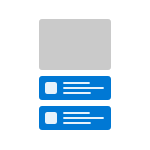
Системные и сторонние приложения Windows 11 могут присылать уведомления, которые по умолчанию отображаются в правом нижнем углу экрана, также их можно посмотреть по нажатию на время/дату в углу. В некоторых случаях может быть полезным отключить все или часть уведомлений.
В этой инструкции подробно о способах отключить уведомления в Windows 11 для всех приложений или только для некоторых из них, а также дополнительная информация на тему, которая может быть полезной.
Отключение всех уведомлений или уведомлений для отдельных приложений в Параметрах
Стандартный способ отключения уведомлений Windows 11 — использование интерфейса «Параметры», достаточно выполнить следующие шаги:

Уведомления приложения и других отправителей в Windows 10
- Зайдите в Параметры — Система — Уведомления.
- Если требуется отключить все уведомления, отключите пункт «Получать уведомления от приложений и других отправителей» вверху экрана.
- Если требуется отключить уведомления для отдельных приложений, отключите их для соответствующих приложений в разделе «Уведомления от приложений и других отправителей». Обратите внимание, что ниже на той же странице параметров можно снять отметки и отключить уведомления для предложений по настройке устройства и использованию Windows.
В результате ненужные уведомления будут отключены.
Здесь же в параметрах вы можете настроить уведомления Windows 11:
- Если раскрыть пункт «Уведомления», можно включить или отключить уведомления на экране блокировки, звуки уведомлений.

- Пункт «Фокусировка внимания» позволяет настроить соответствующих режим: отключить уведомления в зависимости от приоритета или выполняемых задач. Подробнее в статье: Фокусировка внимания Windows 11.
- Если нажать по любому приложению в списке приложений с возможностью отправки уведомлений, вы можете отдельно настроить параметры уведомлений для этого приложения: включить или отключить звук, всплывающий баннер уведомления, изменить приоритет (может использоваться совместно с функцией «Фокусировка внимания»).

Отключение в меню уведомления
Если вы поднесёте указатель мыши к заголовку любого пришедшего уведомления (для просмотра уведомлений можно нажать по часам в трее на панели задач), там появится кнопка в виде трёх точек для открытия меню действий.

Ролик №3. Настройка отображения уведомлений на Windows 10 IoT Enterprise
Если нажать по этой кнопке, а затем выбрать пункт «Отключить все уведомления для» — вы сможете быстро отключить уведомления для этого приложения, не заходя в параметры Windows 11.
Отключение уведомлений в редакторе реестра
Ещё одна возможность — использовать редактор реестра. Этот способ отключает уведомления полностью. Шаги будут следующими:
- Нажмите клавиши Win+R на клавиатуре, введите regedit и нажмите Enter для запуска редактора реестра.
- Перейдите к разделу реестра
HKEY_CURRENT_USERSoftwareMicrosoftWindowsCurrentVersionPushNotifications
После выполнения изменений, закройте редактор реестра и перезагрузите компьютер — уведомления будут полностью отключены.
Источник: remontka.pro
как убрать уведомления при запуске программ windows 10
В Windows 11 центр уведомлений — это место для поиска уведомлений приложений, а также быстрых параметров, которые дают быстрый доступ к часто используемым настройкам и приложениям. Измените параметры уведомлений в любое время из Параметры приложения.
Перейдите в > системных уведомлений.
Выполните одно из следующих действий.
Включите или выключите уведомления, баннеры и звуки для некоторых или всех приложений, отправляющих уведомления.
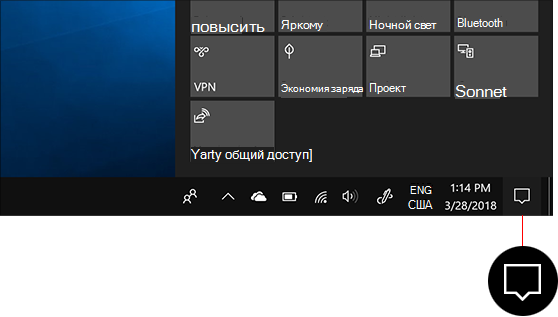
Центр уведомлений в Windows 10 — это место, где будут отображаться ваши уведомления приложений и быстрые действия. Вы можете в любой момент изменить параметры, чтобы настроить время и способ отображения уведомлений, а также добавить приложения и параметры в строку быстрых действий.
Изменение параметров уведомлений для всех отправителей
В разделе Уведомления включите или отключите все уведомления, а также настройте параметры времени и места отображения уведомлений.
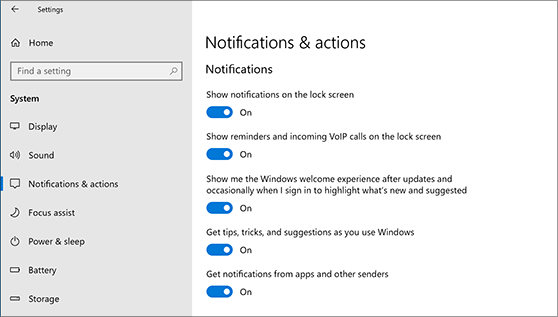
Изменение параметров уведомлений отдельных отправителей
В разделе Получать уведомления от этих отправителей выполните одно из следующих действий:
Включите или выключите отправителя уведомления.
Выберите имя отправителя и включите или выключите баннеры уведомлений, измените параметры конфиденциальности экрана блокировки и звуков уведомлений, а также задайте приоритет уведомлений.
Выбор и упорядочивание быстрых действий, которые будут отображаться в центре уведомлений
В разделе Быстрые действия перетащите быстрые действия, чтобы изменить их порядок. В этом порядке быстрые действия будут отображаться в нижней части центра уведомлений.
Как убрать уведомления в Windows 10
Чтобы отключить уведомления Windows 10 навсегда, необходимо изменить базовые параметры системы, отвечающие за работу всплывающих оповещений. Для частичной деактивации достаточно внести правки в конфигурацию дистрибутива, после чего в будущем все можно будет вернуть в исходное состояние.
Как временно отключить оповещения в Windows 10
Уведомления в Windows 10 можно убрать на некоторое время, после чего соответствующая служба активируется автоматически или посредством ручной настройки.
Активация функции «Фокусировка внимания»
Чтобы временно заблокировать службу « Центра уведомлений », необходимо активировать соответствующую функцию, воспользовавшись контекстным меню нижней панели. Пошаговое руководство:
Обратите внимание! При изменении указанного параметра окна с системными сообщениями перестанут появляться.
В качестве альтернативы можно воспользоваться другим способом, подразумевающим проведение определенных манипуляций в панели уведомлений. Пошаговое руководство:
Важно! После одного нажатия на плитку будут срабатывать оповещения, связанные только с будильником. Второй щелчок выставит отображение всплывающих окон исключительно приоритетных приложений.
Отключение уведомлений в системных параметрах
Для настройки оптимальных пользовательских параметров, связанных с появлением системных сообщений, необходимо внести корректировки в параметры дистрибутива. Пошаговое руководство:
Важно! Чтобы отключить службу полностью, необходимо деактивировать самый первый переключатель.
Как выключить уведомления в Windows 10 полностью
Для разрешения проблемы с постоянно поступающими оповещениями можно произвести радикальную настройку, которая полностью деактивирует эту функцию ОС. Производятся действия в редакторе политик или в системном реестре.
Путем редактирования групповых политик
В системе есть специальное приложение для управления службами, отвечающими за работу определенных опций. Пошаговое руководство:
Важно! Этот способ применим исключительно в редакциях Windows 10 Профессиональная и Корпоративная.
С помощью редактора реестра
Редактор реестра включает в себя параметры всего программного обеспечения ОС, поэтому отключить навсегда систему оповещений можно путем внесения изменений в этот компонент. Пошаговое руководство:
Важно! Если на пути к нужной директории одна из папок отсутствует, объект потребуется создать вручную через контекстное меню.
Заключение
Неопытным пользователям не рекомендуется отключать службу уведомлений полностью посредством редактора реестра или групповых политик. Выполнять поставленную задачу лучше путем активации соответствующей опции на нижней панели или посредством внесения изменений в параметры системы.
Как отключить навязчивые уведомления в Windows 10

После очередного обновления Windows 10 многие пользователи стали жаловаться на постоянно возникающие уведомления в правом нижнем углу о каких-то новостных событиях. Мы расскажем, как отключить такие навязчивые баннеры.

Вместе с очередным глобальным обновлением Windows 10 за номером 1903 компания обновила и другие компоненты системы, включая браузер Edge. Это действительно хороший быстрый браузер, который используется системой по умолчанию. Но многие пользователи предпочитают более навороченные браузеры Chrome, Opera и Mozillа Firefox с удобными расширениями.
Очевидно, чтобы повысить использование токового браузера Edge всеми пользователями Windows 10, в обновленной версии ОС компания активировала функцию отображения уведомлений о различных новостях, например из «желтой прессы». Такие баннеры обычно всплывают при включении компьютера из правого нижнего угла рабочего стола и их закрыть можно лишь из вертикальной панели уведомлений, либо перейдя по предложенной ссылке новости. Это может кого-то раздражать, т.к. опции отключения уведомлений в самом браузере Edge попросту нет.

Это может быть интересно:
Но секрет кроется в настройках самой Windows 10. Чтобы отключить показ таких навязчивых уведомлений, нужно кликнуть на кнопку Пуск и нажать левой кнопкой мыши на изображение шестеренки — «Параметры». В открывшемся окне «Параметры Windows», в котором нужно перейти в раздел «Система» — это первый значок в списке.

В новом окне перейдите к строке «Уведомления и действия». Здесь в разделе «Уведомления» переключите ползунок в положение «Откл.».

Все, после этого вы не будете получать всплывающие окна с новостями из желтой прессы. Если вы вдруг по ним заскучаете, просто переключите выключатель в обратное положение.

Более подробные настройки уведомлений можно найти, кликнув по ссылке «Фокусировка внимания». Там, например, можно активировать уведомления от приложения «Будильник».
Как настроить уведомления в Windows 10
Всплывающие уведомления мешают работать или играть? Рассказываем, как их отключить.

Всплывающие уведомления с новостями или сообщениями — штука удобная, но не когда вы пытаетесь сосредоточиться на работе или смотрите кино. Многие пользователи Windows 10 со временем начинают недолюбливать правый нижний угол экрана, где то и дело что-то вылезает, или нервно вздрагивать от системных звуков. К счастью, это легко поправить — сейчас расскажем как.
Важно: в этой инструкции мы приводим советы только для Windows 10. Предыдущие версии системы перестали получать обновления, а значит, стали уязвимы для вирусов, троянов и других угроз. Поэтому, если у вас все еще стоит Windows 7, 8.1 или более ранние версии, постарайтесь поскорее обновиться. А уже потом вы сможете спокойно и в безопасности настроить уведомления.
Какие уведомления лучше оставить
Средства Windows 10 позволяют отключить практически все уведомления, но есть две их категории, которые мы рекомендуем оставить. Они могут влиять на безопасную работу всего компьютера.
Настройка уведомлений в Windows 10
Остальные уведомления вы можете смело заглушать и скрывать, если они доставляют неудобства. Вот как это сделать.
Как отключить все уведомления сразу
Уведомления об обновлении системы и сообщения от Защитника Windows при этом останутся — для их настройки есть отдельное меню. Зато никаких сообщений от Outlook или новостей о новом сезоне в PUBG вы больше не увидите.
Рядом с описанным выше переключателем есть еще несколько полезных опций. Здесь можно:
Настройка уведомлений для отдельных программ
Допустим, вы хотите отключить не все уведомления, а только те, что приходят от некоторых программ — например, Skype или Facebook. Для этого:
Если вас донимают уведомления от важной программы — например, рабочей почты или мессенджера для связи на удаленке — и вы не можете позволить себе отключить их целиком, попробуйте сделать их комфортнее для себя.
Некоторых людей главным образом раздражает звук, а других — мельтешение перед глазами. Если убрать основной раздражитель, важные уведомления перестанут действовать вам на нервы. В Windows 10 вы можете выборочно отключить для программы звуковые сигналы или всплывающие оповещения. Для этого нажмите на иконку приложения в списке и рассмотрите расширенное меню.
Отдельная история — уведомления от сайтов, которым вы когда-то их разрешили. Обычно это новости с сайтов СМИ, специальные предложения от интернет-магазинов и так далее. Если один-два источника еще можно вынести, то после пары десятков разрешений браузер начнет выплевывать новые сообщения каждую минуту. Узнайте, как это исправить, из нашей инструкции по отключению уведомлений браузера.
Режим «Фокусировка внимания»: поставьте уведомления на паузу
В Windows 10 есть режим «Фокусировка внимания», который позволяет поставить уведомления (все или только некоторые) на паузу, — например, чтобы не отвлекаться на социальные сети, пока вы заняты срочным отчетом, или вечером не вздрагивать от уведомлений о новых письмах на рабочую почту. Чтобы включить режим фокусировки внимания:
Теперь настройте ограничения:
Как настроить приоритетный список программ и контактов:
У режима фокусировки есть дополнительные настройки — автоматические правила. Здесь вы можете:
«Фокусировка внимания» не уничтожает лишние уведомления, а лишь скрывает их до того момента, пока вы этот режим не отключите. При желании вы можете в любой момент просмотреть их в Центре уведомлений, это кнопка внизу справа от часов.
Если читать их все нет желания, в настройках режима поставьте галочку Показать сводные данные о том, что я пропустил во время включения фокусировки внимания. Когда время для режима фокусировки внимания истечет, система предоставит вам краткую справку о том, что вы пропустили.
Тишь и благодать
Теперь никакие раздражители не помешают вам работать, учиться или отдыхать. Помните, что пропущенные уведомления всегда можно прочесть в Центре уведомлений справа от часов. Не отключайте их для действительно важных вещей — средств защиты и обновления системы, — благодаря которым ваш компьютер продолжает работать штатно.
У нас есть инструкции по отключению уведомлений для Android, для iPhohe и iPad, а также для macOS. А о том, как достичь еще большего цифрового комфорта, читайте в нашем блоге.
Как отключить всплывающие уведомления в Windows 10
В обновлённой версии операционной системы все всплывающие уведомления сохраняются непосредственно в центре уведомлений Windows 10. Можно полностью отключить уведомления (даже убрать новый центр уведомлений) или же просто правильно его настроить. Стоит также отметить функцию фокусировки внимания, которая убирает все навязчивые всплывающие уведомления.
Эта статья расскажет, как отключить всплывающие уведомления в Windows 10. На самом деле, все уведомления, собранные в одном месте, это очень даже удобно. Бывает лучше запретить некоторым приложениям отправлять уведомления или настроить фокусировку внимания.
Как отключить уведомления в Windows 10
Параметры системы
Перейдите в раздел Параметры > Система > Уведомления и действия. Теперь перетяните ползунок Получать уведомления от приложений и других отправителей в положение Отключено.
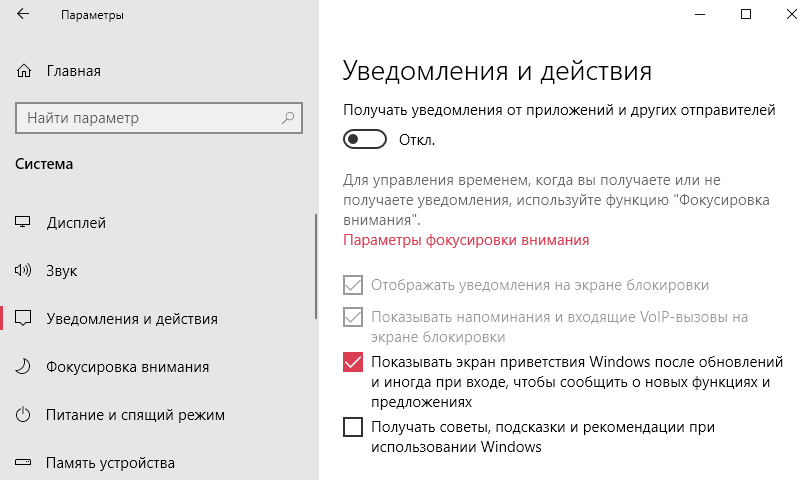
Дополнительно можно настроить возможность получения уведомлений отдельных приложений. Достаточно выбрать приложение со списка доступных, чтобы посмотреть дополнительные параметры. У некоторых приложений также могут быть собственные параметры уведомлений.
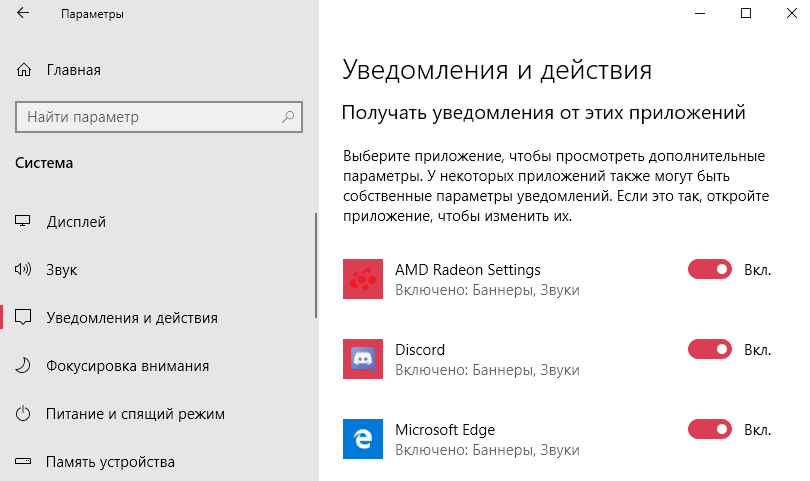
Для каждого приложения можно полностью включить или отключить уведомления. При необходимости отдельно отключаем показ баннеров уведомлений, сохранение приватность уведомлений в центре уведомлений, отображение уведомлений в центре уведомлений или звуковой сигнал при получении уведомлений.
Фокусировка внимания
Нововведение позволяет выбрать уведомления, которые Вы хотите просматривать и прослушивать. Все остальные уведомления будут отправляться непосредственно в центр уведомлений. Их можно будет посмотреть в любое время, но они Вас не будут беспокоить во время игры.
Достаточно перейти в расположение Параметры > Система > Фокусировка внимания. Для включения функции выберите Только приоритет (показывать выбранные уведомления из списка приоритетов) или Только будильники (скрывать все уведомления, кроме будильников).
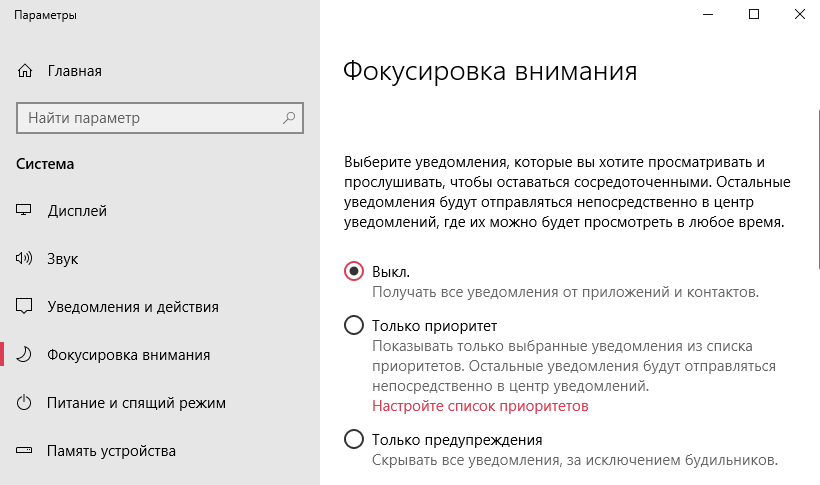
Смотрите также как пользоваться фокусировкой внимания Windows 10. При использовании этой функции Вам нужно будет выбрать периоды и действия, во время которых Вас не нужно беспокоить. После правильной настройки она будет включаться самостоятельно.
Групповые политики
Этот параметр политики отключает всплывающие уведомления для приложений. Обратите внимание на то, что системные функции не затрагиваются данным параметром политики. Для запрета всплывающих уведомлений системных функций необходимо включать или отключать каждую функцию по отдельности.
Если Вы отключаете или не настраиваете этот параметр политики, всплывающие уведомления включены и могут быть отключены администратором или пользователем. Чтобы изменения этого параметра политики вступили в силу, не требуется перезагружать систему или перезапускать службу.
Редактор реестра
Перед внесением любых изменений рекомендуется создать резервную копию реестра Windows 10. Она даст возможность в любой момент откатить изменения с копии буквально в несколько нажатий.
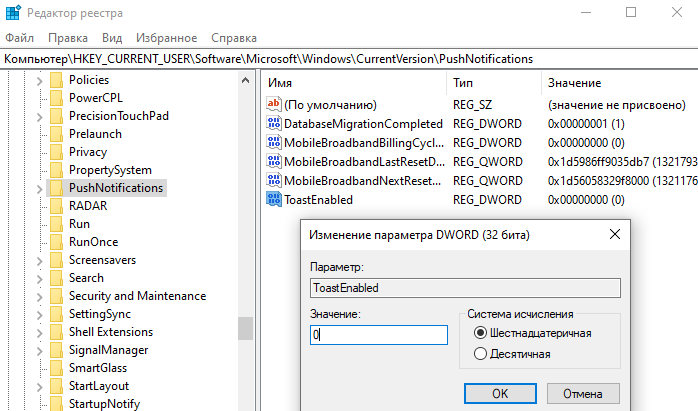
После внесения изменений в реестр нужно выполнить перезагрузку компьютера или же перезапустить проводник в Windows 10. В итоге получается отключить навязчивые всплывающие уведомления.
Всплывающие уведомления бывают как полезными, так и ненужными и одновременно навязчивыми. Сейчас в центр уведомлений попадают все уведомления от системы и сторонних приложений. В отношении пользователя есть возможность отключить или настроить уведомления даже от защитника или брандмауэра. Хотя так как они касаются безопасности системы в целом отключать их не рекомендуется.
Источник: windorez.ru
Как настроить параметры уведомлений приложений в Windows 11
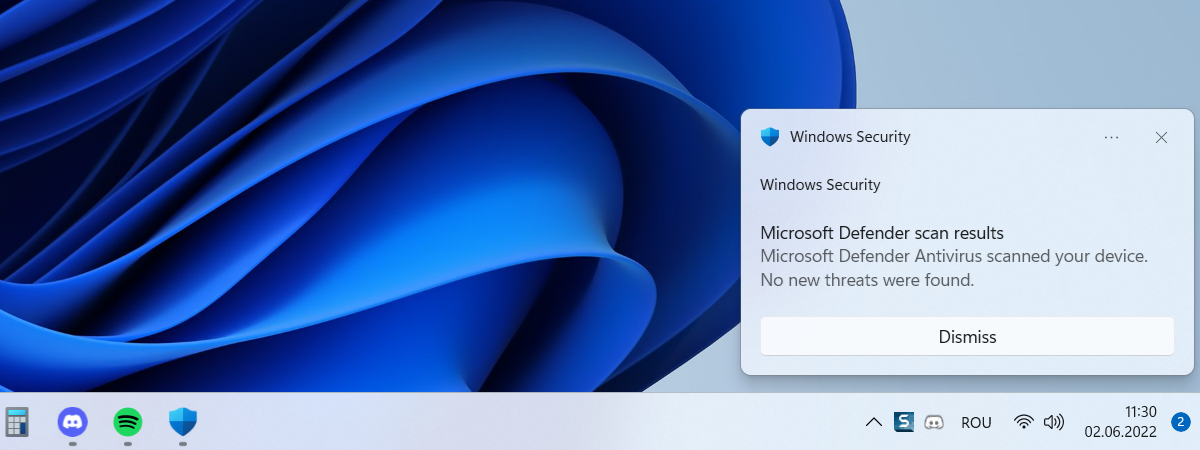
Некоторые решения, такие как включение или отключение уведомлений в Windows 11, очень просты. Другие не очень, например, когда вы хотите получать уведомления, но их слишком много, и вам нужно найти способ отфильтровать, что и как вы их получаете. Хотя мы не можем помочь вам решить, каким приложениям следует разрешить отправлять вам уведомления, мы можем показать вам, как настроить их в Windows 11. Заинтересованы? Тогда идите вперед и прочитайте это руководство:
Как заблокировать все уведомления, отправленные определенным приложением
Если вы хотите разрешить или заблокировать каждое уведомление, отправленное определенным установленным вами приложением, вам придется использовать приложение «Настройки». Итак, начните с открытия «Настройки»: простой способ сделать это — щелкнуть или коснуться его ярлыка в меню «Пуск» или нажать клавиши Windows+I. Затем в окне «Настройки» убедитесь, что на левой боковой панели выбрана «Система», и нажмите или коснитесь «Уведомления» справа.
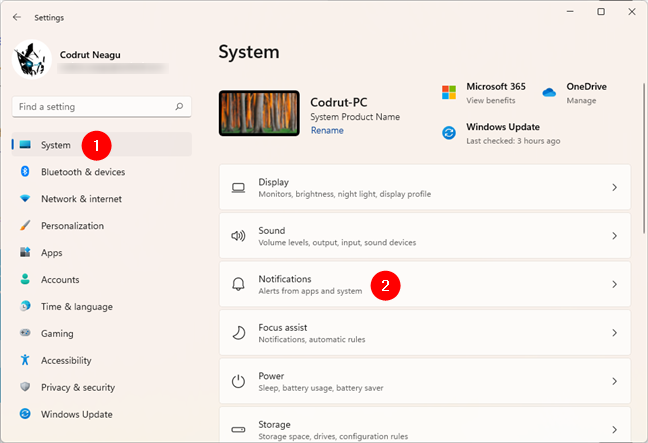
Откроются настройки уведомлений из Windows 11. Здесь вы должны увидеть раздел «Уведомления от приложений и других отправителей».
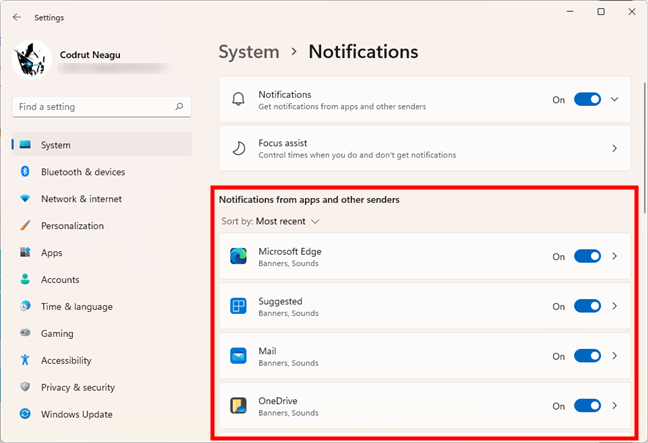
В списке найдите приложение, уведомления которого вы хотите заблокировать, и выключите переключатель рядом с ним. Например, если вы хотите запретить Microsoft Edge отправлять вам уведомления, выключите переключатель справа от него, как на изображении ниже.
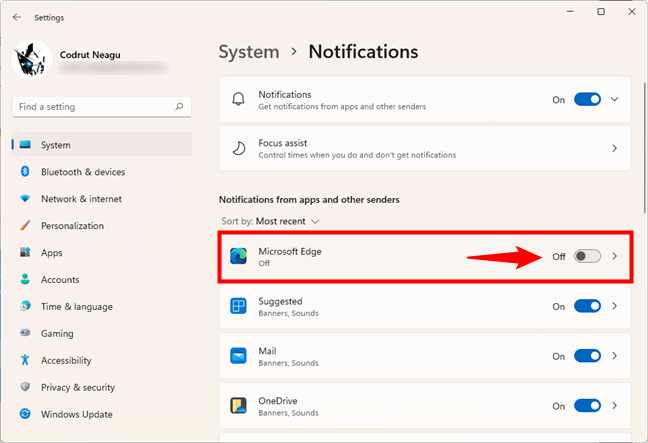
Вы можете повторить этот шаг для всех приложений, которые вы хотите заблокировать, чтобы они не могли отправлять уведомления на рабочий стол и в центр уведомлений.
Как просмотреть подробные настройки уведомлений для приложения Windows 11
В некоторых случаях у вас могут быть разные настройки для разных уведомлений приложений. Например, вы можете захотеть видеть баннеры, но не хотите получать уведомления в центре уведомлений. Или вы можете захотеть услышать звук, например, при получении уведомления из приложения Почта, но не при получении уведомления от Microsoft Edge.
Все эти «расширенные настройки» доступны в Windows 11. Сначала найдите приложение, которое вы хотите настроить, выполнив те же предыдущие шаги. После того, как вы определили приложение, нажмите или коснитесь его имени или маленького курсора рядом с его переключателем.
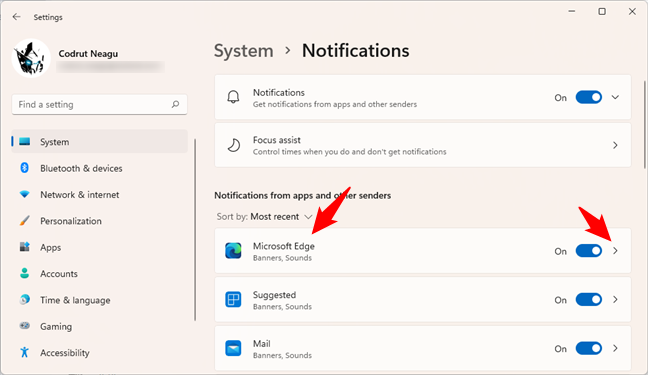
Это заставляет Windows 11 загружать подробные настройки уведомлений для этого приложения, как показано на следующем снимке экрана. Первым на этой странице является общий переключатель, который полностью включает или отключает уведомления: то же самое, что мы показали вам в предыдущем разделе этого руководства.
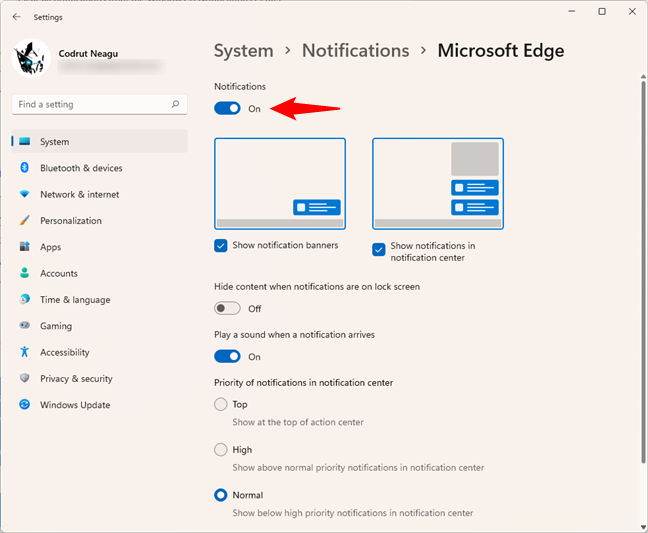
Затем идет список дополнительных настроек, касающихся того, как вы получаете уведомления из приложения. Давайте посмотрим, что делает каждый из них:
Как разрешить или запретить приложению показывать баннеры или уведомления в центре уведомлений
По умолчанию все приложения отправляют два типа уведомлений: баннеры уведомлений и уведомления в центре уведомлений. Баннеры — это то, что появляется в правом нижнем углу рабочего стола и относительно быстро исчезает из поля зрения. Уведомления, которые появляются в центре уведомлений, живут дольше и остаются там до тех пор, пока вы не взаимодействуете с ними.
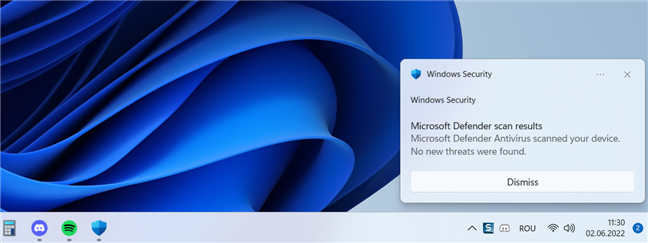
В приложении «Настройки» на странице уведомлений приложения, если вы хотите отключить его баннеры, снимите флажок «Показывать баннеры уведомлений». Точно так же, если вы хотите, чтобы это приложение не отображало уведомления в центре уведомлений, снимите флажок с параметра, используя описание «Показывать уведомления в центре уведомлений».
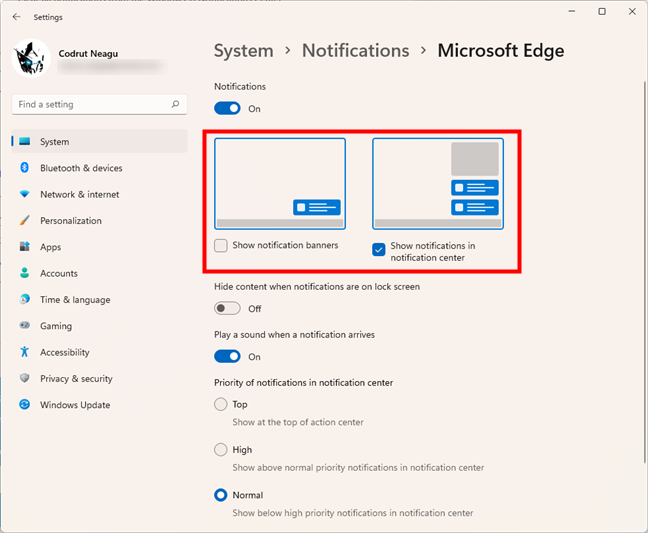
Как настроить приложение, чтобы скрывать содержимое уведомлений на экране блокировки
На странице дополнительных настроек уведомлений выбранного приложения вы также можете выбрать способ отображения его уведомлений при блокировке компьютера. В зависимости от того, хотите ли вы скрыть или показать содержимое уведомлений приложения на экране блокировки, установите переключатель под названием «Скрыть содержимое, когда уведомления находятся на экране блокировки».
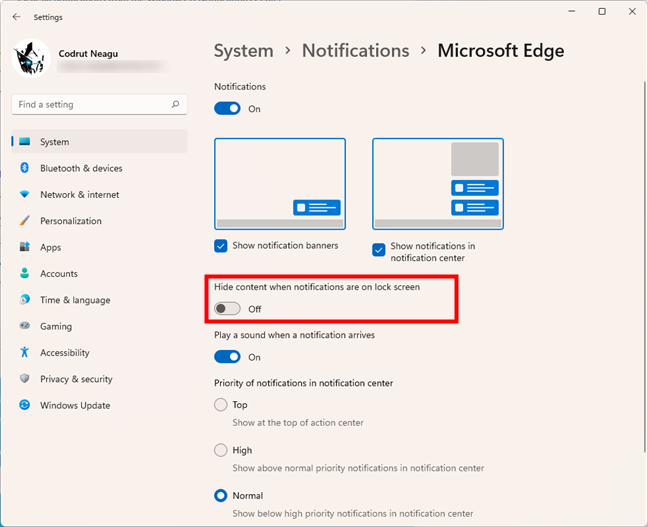
Как отключить звук или воспроизвести звук при получении уведомления от определенного приложения
Что делать, если вы не хотите слышать звук каждый раз, когда получаете уведомление от определенного приложения? На той же странице выключите переключатель с надписью «Воспроизвести звук при получении уведомления».
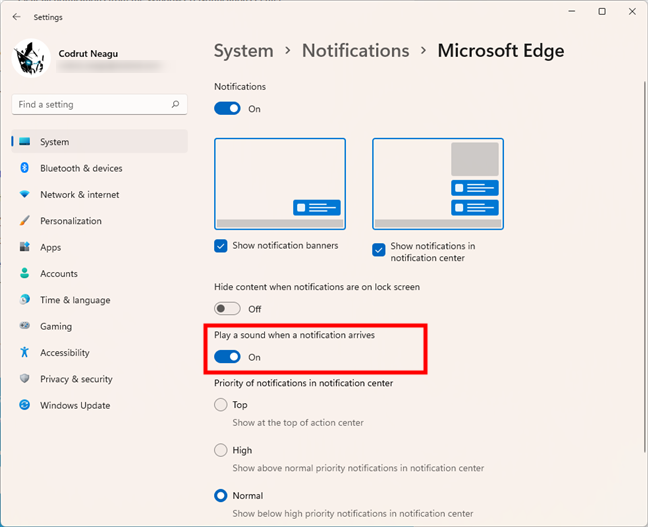
Включите переключатель, если вы хотите наоборот: слышать звук каждый раз, когда вы получаете уведомление от выбранного приложения.
Как выбрать приоритет уведомлений, отправляемых приложением
И последнее, но не менее важное: страница расширенных настроек уведомлений также позволяет вам выбрать, насколько важны уведомления, которые вы получаете от выбранного приложения. Windows 11 имеет три уровня приоритета уведомлений для каждого приложения:
- Сверху: уведомления приложения всегда будут отображаться в верхней части центра уведомлений.
- Высокий: уведомления приложения отображаются над стандартными приоритетными уведомлениями в центре уведомлений.
- Обычный: уведомления без особого приоритета, которые отображаются в центре уведомлений по мере их поступления, одно за другим.
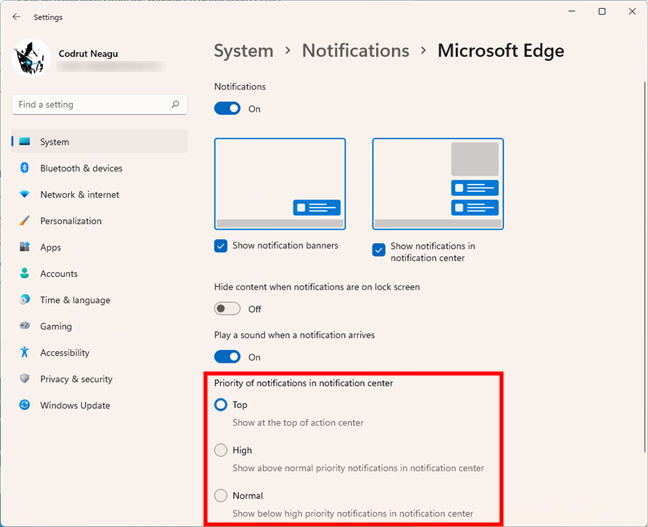
Выберите уровень приоритета, который вы предпочитаете, и повторите те же шаги для всех других приложений, чьи уведомления вы хотите настроить подробно. Когда закончите, проверьте абзацы ниже, чтобы узнать о нескольких других специальных уведомлениях, отправляемых Windows 11.
Как разрешить или запретить Microsoft показывать вам уведомления о предложениях или советах
Помимо уведомлений, отправляемых установленными вами приложениями или приложениями по умолчанию из Windows 11, Microsoft и операционная система могут отправлять вам несколько различных уведомлений с советами и предложениями. И хотя они включены по умолчанию, вы можете отключить их, если хотите более чистый центр уведомлений. Вернитесь на страницу «Система»> «Уведомления» из приложения «Настройки» и прокручивайте, пока не дойдете до конца списка приложений.
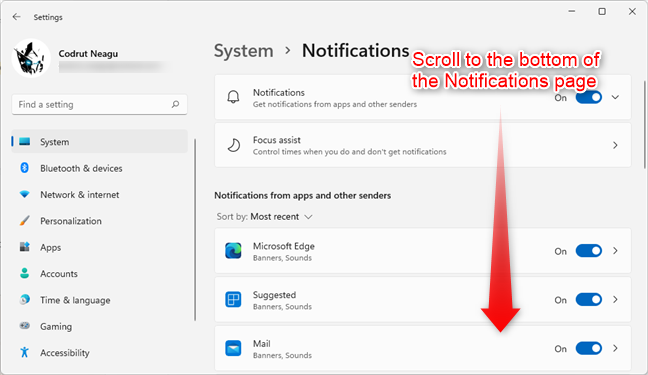
Под списком приложений, которые могут отправлять уведомления на ваш компьютер с Windows 11, вы найдете следующие три варианта:
- «Покажите мне приветствие Windows после обновлений и время от времени при входе в систему, чтобы выделить новые и предложенные»
- «Предложить варианты настройки устройства»
- «Получайте советы и предложения, когда я использую Windows»

Все три параметра хорошо объясняются в Windows 11: здесь нечего добавить к тому, что они делают. Итак, просто отметьте их или выключите, как вам угодно.
У вас есть вопросы об уведомлениях в Windows 11?
Это то, что вы можете сделать, чтобы настроить уведомления Windows 11, чтобы ваш опыт использования этой операционной системы стал лучше. Как вы уже видели, легко настроить, какие уведомления вы будете получать и как вы их получите. Все, что нужно, это немного терпения. Ты это сделал? Были ли какие-то другие аспекты уведомлений в Windows 11, в которых у вас были неясности?
Дайте нам знать в комментариях ниже.
Насколько публикация полезна?
Нажмите на звезду, чтобы оценить!
Средняя оценка / 5. Количество оценок:
Оценок пока нет. Поставьте оценку первым.
Источник: ip-calculator.ru